В нашем случае будем считать, что в наш модем вставлена сим карта с присвоенным статическим или "белым" IP адресом. После автоматической настройки роутера и его подключения к 4G, приступаем к пробросу портов.
Для этого переходим во вкладку "сетевые правила" и там нажимаем на "переадресация".
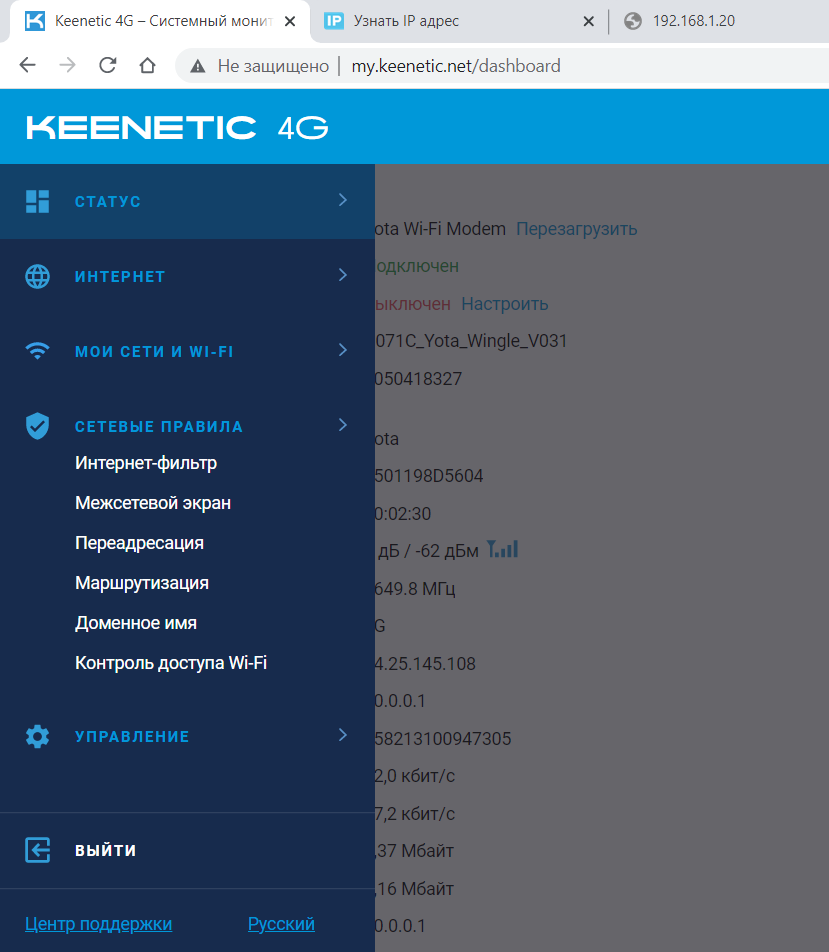
Теперь в открывшемся окне нажимаем кнопку - добавить правило.
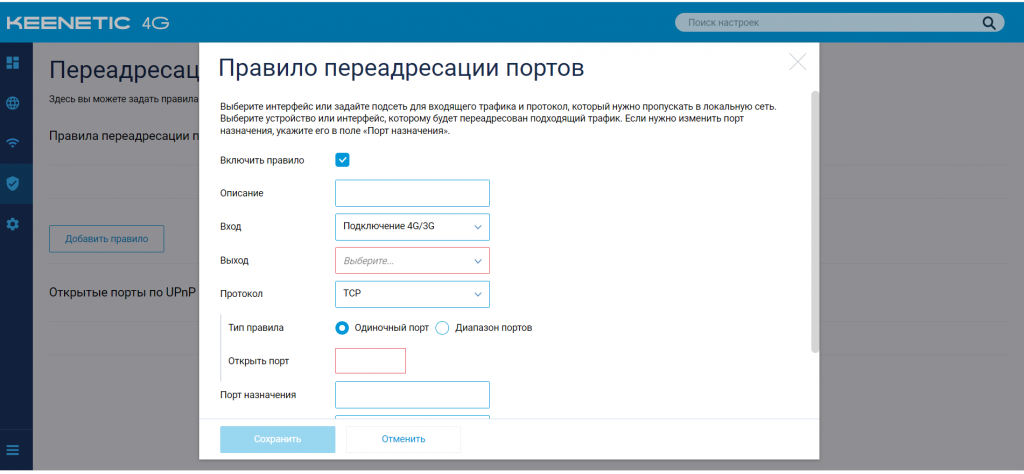
Теперь последовательно заполняем графы:
Описание: любое какое придет на ум
Вход: здесь указываем либо внешний IP адрес либо тот вход который интересует, если роутер подключен от провайдера непосредственно кабелем, то так и отмечаем - провайдер. В нашем случае укажем сразу "белый" IP адрес.
Выход: указываем IP адрес того устройства к которому хотим подключиться, либо выбираем из списка незарегистрированных устройств.
Протокол: TCP или UDP или все вместе
Тип правила: выбираем количество и номера портов которые хотим открыть, рекомендуется делать это осознанно и выбирать только нужный порт.
Открыть порт: указываем тот порт с которого будет приходить запрос
Порт назначения: этот тот порт который у нас будет открываться скажем на регистраторе (в основном по умолчанию этот порт: 80)
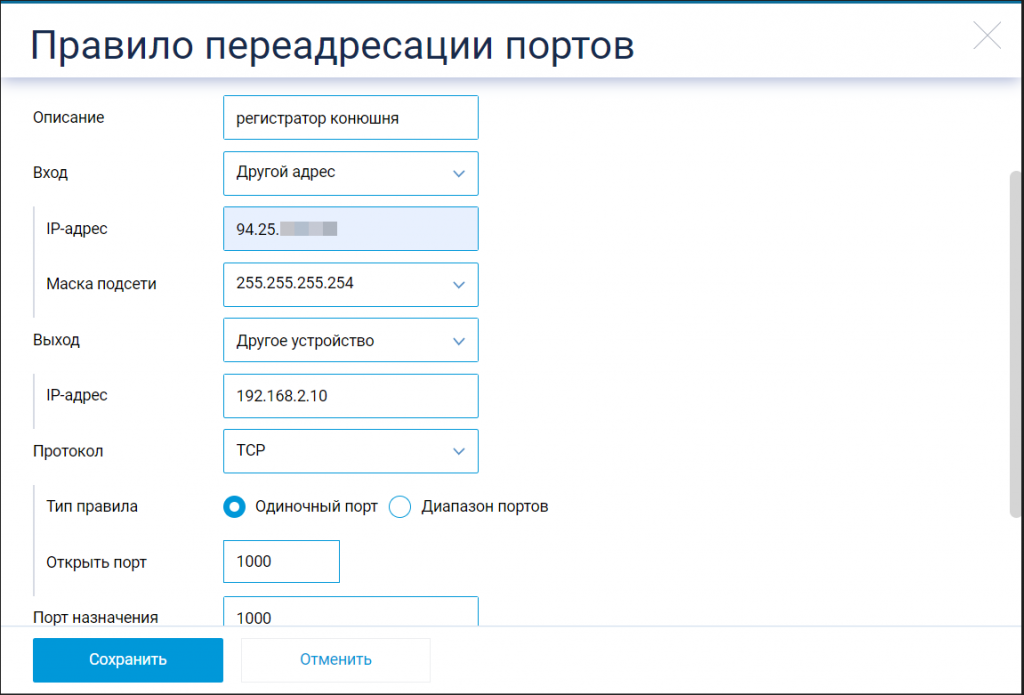
Теперь чтобы попасть "снаружи" на свой регистратор достаточно в верхней строке браузера ввести: http://94.25.ХХ.ХХ:1000.
Ну здесь все вроде и так понятно, но очень часто приходится работать с модемами, которые сами являются роутерами. Например чтобы подружить модем Yota и роутер Keenetic 4g для начала нужно с модема Yota прокинуть порт на роутер. для начала нужно узнать какой IP у самого роутера, обычные способы через свойства адаптера, команда IPconfig и сторонние сервисы типа 2ip.ru здесь бесполезны, т.к. в лучшем случае покажут адреса внутри роутера либо снаружи модема. А сделать это можно глянув, на примере опять же Keenetic 4G, в разделе диагностика:
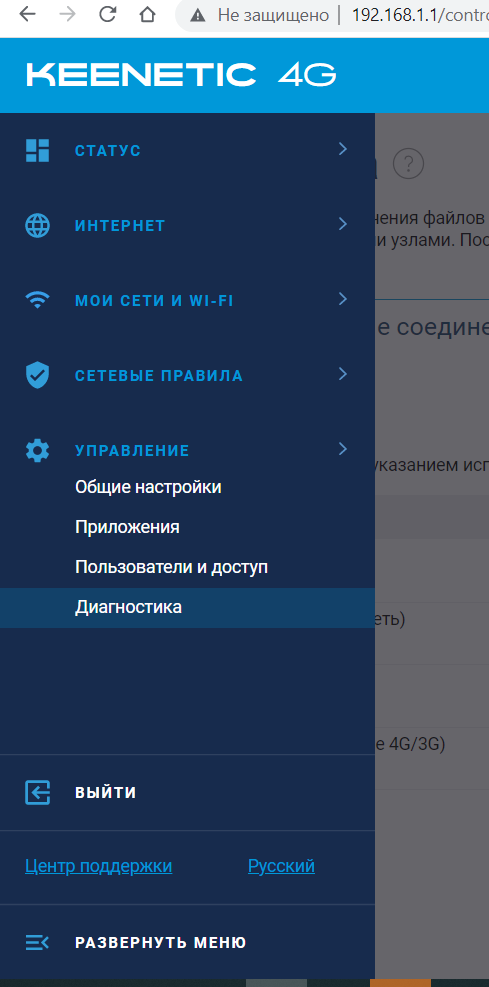
И вот он наш внешний IP роутера:
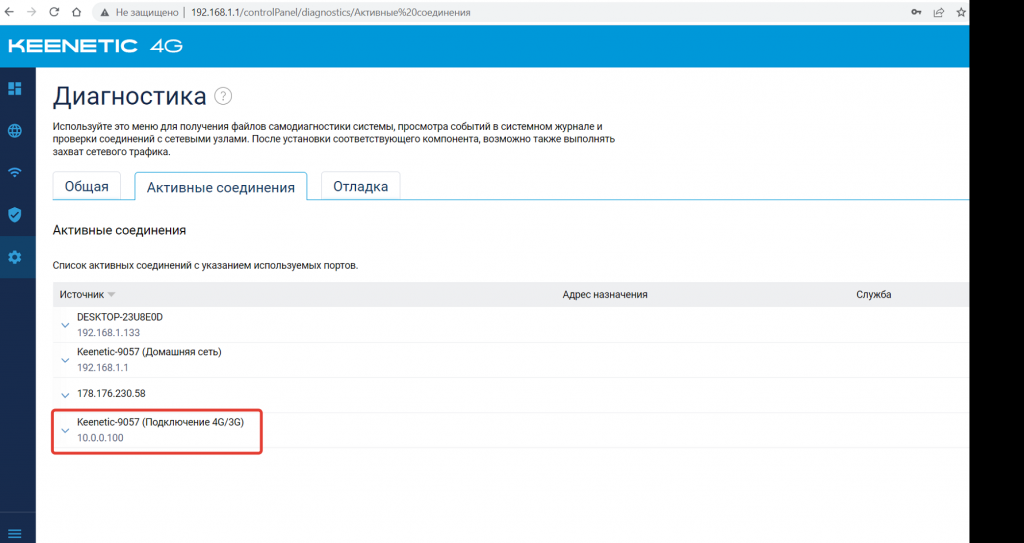
Теперь введя вот такой вот адрес (для Yota у других модемов другой): http://10.0.0.1/advanced - попадаем в меню, где должны прокинуть порт 80 на внешний адрес роутера и тот порт который у нас сидит во внутренней сети роутера (в нашем примере он - 1000):
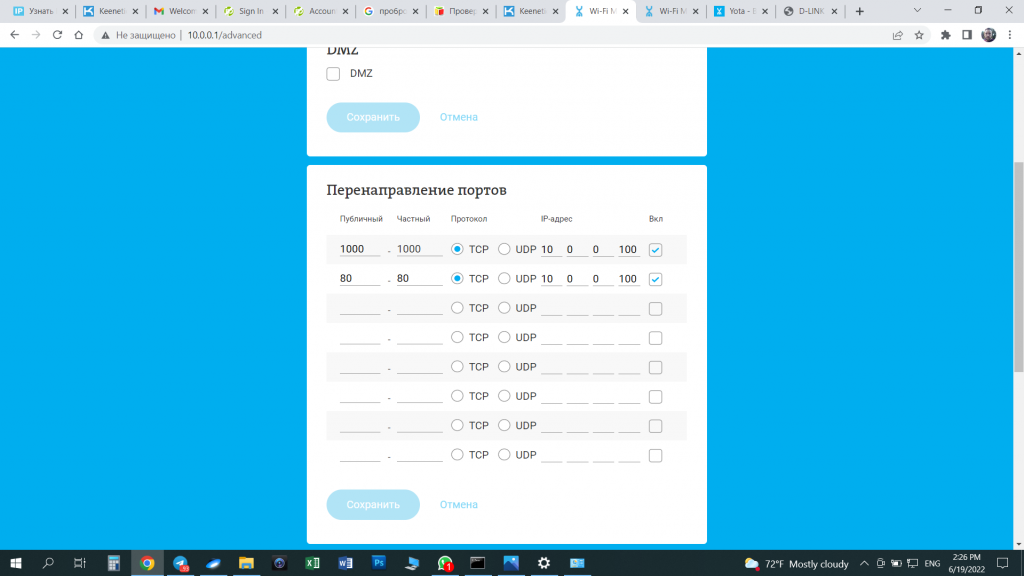
Теперь введя в строке браузера "белый" IP адрес мы попадем в настройки роутера. Для того чтобы попасть по ссылке http://94.25.ХХ.ХХ:1000 на наш скажем регистратор или камеру, мы повторяем настройки из первой части статьи.










